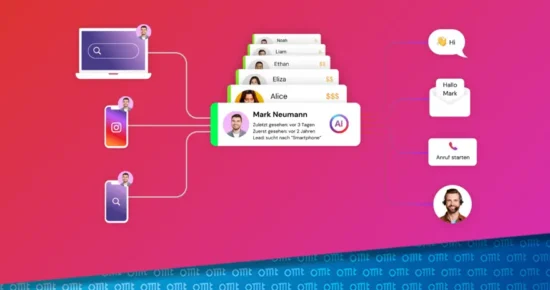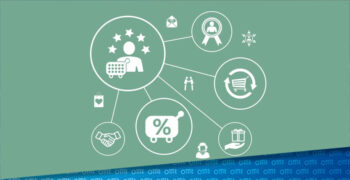Covid-19 kam dann Anfang 2020 für viele doch sehr überraschend und der technisch bereits schwer unterentwickelte Mittelstand tut sich dabei noch unfassbar schwer. Das habe ich als Chance erkannt, aktiv zu werden.
Einen kleinen Einblick will ich euch hiermit nun auch geben – meine Tipps funktionieren prinzipiell System- und Endgerätübergreifend – Ich stelle gegen Ende aber auch noch mein aktuelles IDEAL-Setup vor, falls ihr euch da ein ähnliches Setup zusammenstellen wollt, ist meine Vorarbeit da sicherlich hilfreich.
Also – #CORONA hat uns also global in eine Digitalisierungswelle geworfen, in der wir feststellen mussten, dass die Software und Hardware bereits seit Jahren vorhanden sind, aber die Industrie sie in ihren starren Strukturen nur sehr eingeschränkt etabliert hat.
Ich gehe jetzt einfach mal davon an, dass wir alle in 2020 eine Zoom/GoToMeeting/Skype-Session mit einem Kunden/Mitarbeiter/Dienstleister hatten und im Zuge dessen nicht gerade mit hochauflösenden Bildern und Tonqualität verwöhnt wurden.
Das wird sich nach Lesen dieses Artikels (hoffentlich) ändern.
Was ist das Problem?
Ich möchte hier die Hauptprobleme einer Livesession egal ob bei Zoom, Skype, GoToMeeting, Youtube oder einer anderen Streamingplattform nochmal auf den Punkt bringen:
+ Miserable Lichtverhältnisse / Bildqualität
+ Miserable Tonqualität Halos/Rückkopplungen/kein Ton/falsches Mikrofon
+ Miserable Präsentation deines Contents
Das eine Konferenz nicht immer in Hochglanz und wie ein Werbespot aussehen kann, ist sicherlich jedem klar – wenn aber die Kommunikation nicht stattfinden kann, da das Bild grauenvoll ist (beispielsweise bei einer Produktpräsentation) oder man sein gegenüber wegen schlechten, rauschenden Mikrofonen nicht verstehen kann – dann leitet die umfassende Kommunikation darunter und das ist für uns alle nichts anderes als verschwendete Lebenszeit – und Zeit ist bekanntlich Geld.
Denn sind wir ehrlich – zu 90% sieht eine aktuelle Livestream/Konferenz so aus wie hier bei Boris Johnson (Englischer Premier) mit seinem Kabinett:
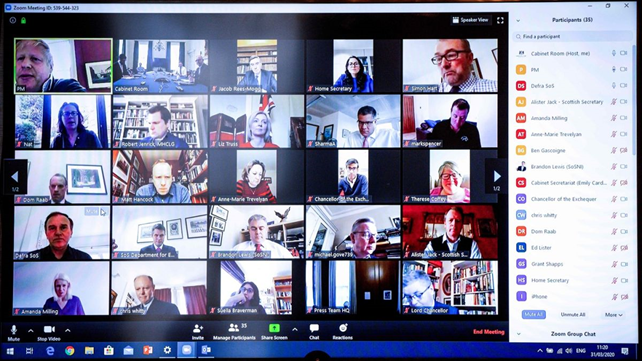
Quelle: irishtimes.com
Die Hersteller der Software (Zoom, GoToMeeting, Skype, Youtube) Werben aber natürlich eher damit:

Quelle: Zoom.us
Die Software macht die Rechnung dabei jedoch ohne die verwendete Hardware.
Klares Statement von meiner Seite:
Wer die eingebaute Kamera seines Notebooks oder seines Handys verwendet, der wird nicht die Bild respektive Tonqualität erreichen, die für eine ordentliche Konferenz oder einen vernünftigen Livestream nötig sind. Das ist technischer Stand anno 2020. Die Endgeräte-Hersteller haben sich auch da zu lange auf ihren schäbigen Cent-Bauteilen ausgeruht – da diese Konferenzen vor 2020 einen ganz anderen Stellenwert hatten als im Zuge einer weltweiten Pandemie.
Was kann man also dagegen tun? Wie kann ich meinen Livestream verbessern?
1. Nutze deine „gute“ Kamera als Webcam
Integriere deine bereits vorhandene DSLR, DSLM.
Du hast eine Canon, Sony oder Panasonic Kamera aus den letzten 5 Jahren bei dir daheim liegen? Nutze einfach Sie als deine „Webcam“.
In 2020 hat so gut wie jeder Hersteller ein Stück Software veröffentlicht, die deine DSLR/DSLM als „virtuelle Webcam“ in so gut wie jeden Streaming-Dienst integrieren lässt.
Hier die direktlinke zu den Virtual Webcams:
Canon:
https://www.canon.de/cameras/eos-webcam-utility/
Sony:
https://www.sony.de/electronics/support/articles/00247038
Panasonic:
https://www.panasonic.com/global/consumer/lumix/lumix_webcam_software.html
Nikon:
Allein die Lichtempfindlichkeit deiner Kamera lässt deine Bildqualität bereits immens ansteigen, deine Glaubwürdigkeit wird erhöht.
Du hast aber keine einzige Kamera in den letzten 5 Jahren erworben? Dann musst du mit dem 2. Faktor für ein gutes Bild aushelfen:
LICHT.
Bei Influencern im Standard-HowToBeAInfluencer-Set integriert:
Ein Ringlicht. Dieses Licht zaubert Dir nicht nur ein interessantes leuchtendes Hallo in die Augen, nein es leuchtet dein Gesicht auch gleichmäßig aus und durch die Weichheit des Lichts wirkt das ganze sogar noch wie ein eingebauter natürlicher Weichzeichner.
Durch den hohen Absatzmarkt dieser Teile sind diese auch absolut erschwinglich geworden.
Fürs Heimstudio ist das große HQ-Ringlicht mit Stativ und 18 Zoll für knapp 80€ ausreichend: (https://amzn.to/373qoSa)
Ihr haltet eure Sessions aber meistens mobil ab und wollt nicht ein komplettes Ringlicht mit Stativ etc. rumschleppen?
Dafür gibt es mittlerweile auch USB-betrieben Mini Ringlights zum Anstecken an iPhone, iPad oder Rechner Webcam (https://amzn.to/375ExOI)

Beispiel: Person ohne und mit Ringlicht. (Quelle: wistia.com)
Dein Stream-Bild auf ein neues Level gehoben?
Check.
2. Kommen wir zum nächsten Problem – dem Ton
Grausamer, schlechter und übersteuerter Ton sowie dumpfe Abnahme deiner Stimme, sind ein Riesenproblem. Technisch bedingt trifft Dich diesbezüglich meist keine Schuld – dein Gerät (z.B. Notebook) hat Lautsprecher und Mikrofon in einem Gerät verbaut – somit kann es physikalisch zu Rückkopplungseffekten und schlechtem Ton kommen. Meistens sind die eingebauten Mikrofone der Geräte weit von den Lautsprechern entfernt, um dieses Problem zu minimieren. Sie schaffen damit aber meistens auch ein anderes Problem:
Die Mikrofone sind ebenfalls weit von der zu sprechenden Person entfernt – fungieren aufgrund ihrer Charakteristik auch so, dass Sie alle Geräusche in ihrer Umgebung aufnehmen und nicht nur in Richtung des Sprechers gerichtet sind.
Auch hier ist die Lösung wieder so logisch wie einfach:
Du musst das empfangene Signal von dem zu Sendenden trennen.
Headsets bieten sich dafür initial an – leider sind alle USB-Einstiegs-Headsets für 20-30€ erbärmlich, was Sprachqualität angeht (Ein gutes Einstiegs-Mikrofon allein kostet nunmal mindestens um die 60€).
Was kannst Du also noch in Deiner Tasche haben? Bluetooth-Kopfhörer? AirPods / Samsung Buds habt ihr eventuell ohnehin schon für euer Smartphone?
Dann koppelt diese doch einfach mit Deinem Rechner – durch den Kopfhörergedanken mit eingebautem Mikrofon habt ihr automatisch die Trennung von Eingangs- und Ausgangssignal vorgenommen, Ihr habt keine nervigen Kabel, die euch strangulieren könnten und die Umwelt im Zug/ Bus /der Cafeteria bekommt auch keinerlei Internas mit. Dass das Mikrofon dadurch automatisch näher an deinem Mund ist, ist dann der logische letzte große Vorteil für eine immense Steigerung der Tonqualität.

Nutze Wireless-Kopfhörer für bessere Tonqualität, in dem Gehörten wie auch dem Gesagten. (Quelle: freepik.com)
Nach Beherzigung dieser Tipps sollten Deine Bild/Ton-Probleme nun der Vergangenheit angehören.
3. Kommen wir nun zum Herzstück meines eigentlich Tagesgeschäfts – Der Content-Erstellung
Ich nutze für meine Streams, egal ob eigene oder vom Kundenbeauftragte, exakt eine Software, die alle meine Bedürfnisse abdeckt:
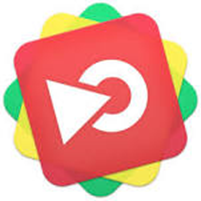
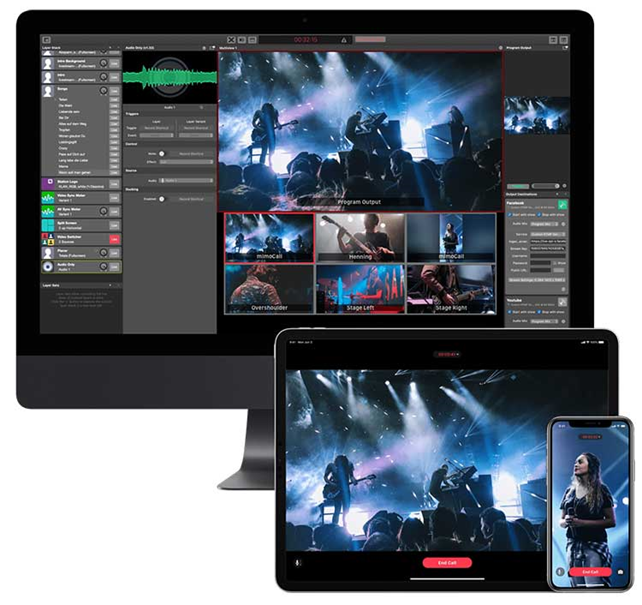
Logo und Interface von mimoLIVE. (Quelle: boinx.com)
Mimolive ist eine für OSX (Apple) erhältliche Software, mit der man Sendungen in TV-Qualität live aussenden kann. Trainer und Speaker können damit über Zoom, Teams oder andere Webinarsysteme sowie über Facebook, Youtube oder andere Live-Streams senden.
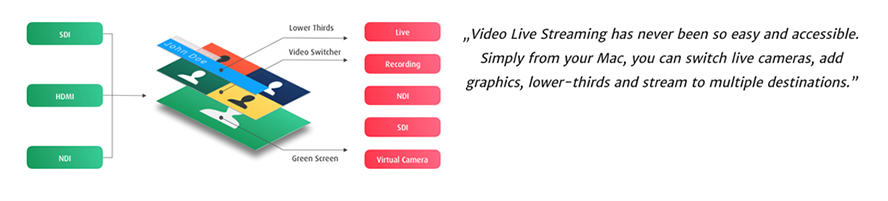
Nie war Livestreaming so einfach und intuitiv wie mit mimoLive.
Mimo steht dabei für: „multiple-input, multiple-output.“
Noch nie war Live-Streaming so einfach und funktional und dabei stets professionell wie mit mimoLIVE. (Quelle: https://boinx.com/mimolive/)
TV-Qualität bedeutet dabei:
Einblendungen von Logos, Texten, animierten Zählern oder Uhren, die demonstrieren, wie man mehrere Interviewpartner auch ohne Zoom einbindet, wie man Folien und andere Bildschirminhalte sendet, wie Folien in ein Video eingeblendet oder umgekehrt, Zeichnungen und Notizen genutzt werden und wie eine Pinnwand oder Megaplan-Wand im Online-Seminar zu verwenden sind.
MimoLIVE vs. OBS (Open Broadcaster Software)
Bis heute ist mimoLIVE ein Underdog was Input/Output-Formate angeht.
Ich habe wie wohl jeder mit OBS angefangen – die Vorteile liegen auf der Hand:
Ähnlicher Funktionsumfang bei kostenlosem Preis der Software.
Im Vergleich zu dem vorherrschenden Platzhirsch im Streamingbereich OBS gibt es einen entscheidenden Vorteil:
Es läuft jederzeit stabil. Für eine professionellen Auftritt ist dies essentiell.
Ich hatte 2-Mal immense Probleme mit OBS bei einem Livestream – was eine Weiternutzung unmöglich für mich machte. Der entscheidende Unterschied im Livestream in Relation zur Aufzeichnung – es gibt keine zweite Chance für Versagen. Wenn das auf menschlicher Ebene passiert (Versprecher, verhaspelt, Faden verloren) ist das menschlich, wenn es auf technischer Seite passiert (Ton/Bildaussetzer oder Ausfall, falsche Kamera angesteuert), wirkt das unprofessionell, obwohl Du in vielen Fällen frei von Schuld bist. Die Software hängt sich einfach auf – und Du kannst in diesem Moment nichts dagegen unternehmen.
Vorteile:
Bei nun über 150 Livestreams hat mich mimoLive eines noch nie – Enttäuscht.
Die Software läuft reibungslos und dass bei einem Immensen Funktionsumfang, inklusive Einbinden deiner kompletten CI/CD.
Integriere deine Logos/ Deine Farben /Deine Overlays in Deinen Stream
+ TV-Channel Features (Lower Thirds, Station Logo, Videos Bilder Musik, Sound, Mics etc.)
Erstelle problemlos Bauchbinden, integriere dein Logo als Station Logo, integriere vorproduzierte Videos, Sounds, Mucks oder Bilder als Diashow.
+ Eigene DSLR, DSLM, Smartphone als Kamera einbinden
Verbinde deine Kamera (wie oben beschrieben) direkt als Eingangskamera in MimoLive. Du möchtest mehrere Kameras? Schließe Mehrere Kameras an oder nutze einen vorgeschalteten Videoswitcher (z.B. Atem-Mini), um mehrere Kameras in mimoLive zu integrieren.
+ Mobile (Handy)Kamera ohne zusätzliche Konfiguration
Dein Mac auf dem mimoLIVE und Dein iPhone sind im gleichen Netzwerk unterwegs, während der Stream läuft? Integriere die Kamera deines iPhones per Funk direkt in Deinen Livestream, ohne ein Kabel einstecken zu müssen.
Streaming Überall / Multistream oder Zoom/GoTo etc.
Bespiele sämtliche verfügbare RTMP-Server – gerne auch parallel mit Facebook, Youtube oder Instagram.
+ Facebook Reactions
Nutze Facebook-Reactions (Like, Herzen, Böses Gesicht), um Umfragen auszuwerten
+ Camera Follow
Nutze die Camera-Follow-Funktion, damit stets Dein Gesicht im Bild ist (Dank digitalem Zoom und Gesichtserkennung)
+ iOS Integration
Schließe Dein iPhone an und präsentiere Deine Software/Deinen Handyscreen direkt in Deinem Stream.
+ Comments
Blende selektierte Comments ein und beantworte diese (oder lass den Chat als halbtransparentes Overlay über deinen Stream laufen).
+ Web Browser / Window capture
Du möchtest ein Tutorial für eine Software, ein Tool, ein FENSTER deines Rechners zeigen? Integriere nur dieses Fenster in mimoLIVE, während Du es erklärst.
+ Instagram Integration
Integriere Deinen Instagram Feed, der entweder neue Bilder von Dir direkt anzeigt, oder mach einen Shoutout zu einem bestimmten Hashtag, um die mit Hashtags versehenen Bilder in Deinem Stream anzuzeigen.
+ Aufzeichnung der Show möglich
Zeichne die Show für eine spätere Weiterverwendung direkt auf Deinem Rechner auf.
+ Virtual Webcam
Erstelle aus Deinem mimoLIVE-Dokument eine eigene virtuelle Webcam, die Du dann inklusive Deiner Bauchbinden, Stationlogos etc. in eine Zoom/Skype/GoToMeeting-Session integrieren kannst.
+ iPad Remote
Nutze Dein iPad/iPhone als Remotesteuerung, um Layer ein- und auszublenden.
Im Prinzip kann MimoLIVE als Photoshop Deiner Streamingplattform angesehen werden.
Alles funktioniert layerbasiert und übersichtlich – und läuft zudem automatisiert und konfiguriert ab.
Der Aufbau ist dabei unfassbar strukturiert und die Software lässt sich von links nach rechts lesen:
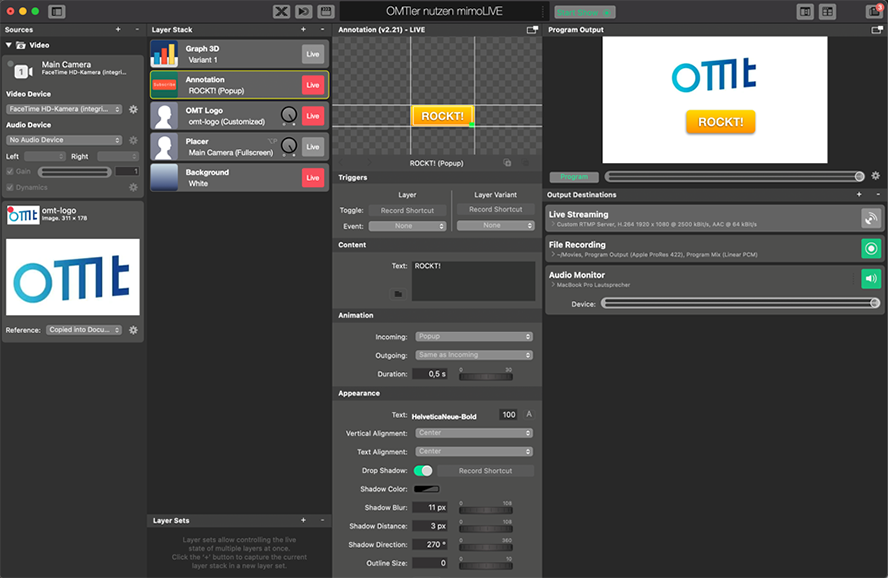
Das übersichtliche Interface von MimoLive.
Das übersichtliche Interface von MimoLIVE
Auf der linken Seite definierst Du Deine Inputs/Eingänge/Videos/Kameras/Mikrofone/Soundfiles/Diashows, in der Mitte steuerst Du Liveshow (quasi Live-Regie – was wann, wo, wie eingeblendet werden soll) und im rechten Bereich definierst Du den Output – wohin soll welcher Teil gestreamt, aufgezeichnet oder ausgespielt werden.
MIMOCALL
Gerade wenn ein Gespräch mit anderen Personen in einer Livesession geführt wird, ist zuvorderst eine technische Hürde zu überwinden.
Wie bekomme ich den externen Gesprächspartner in meinen Livestream mit möglichst wenig Aufwand?
Mit MimoCall wird diese Hürde signifikant verringert.
Du meldest Dich beim Online-Dienst MimoCall auf Boinx Connect an, konfigurierst MimoCall in mimoLive und generierst daraus einen Link.
Diesen Link kann dein Gesprächspartner einfach in seinem Browser einfügen, gibt im Anschluss im Browser Webcam und Mikrofon frei und wird LIVE in deinen Stream eingebunden – ohne irgendeine weitere Konfiguration.
Ein absolutes Killerfeature was Personenintegration angeht.
Die Regie bist dabei Du und die Einbindung kannst Du auch noch in Deinem Design vornehmen:
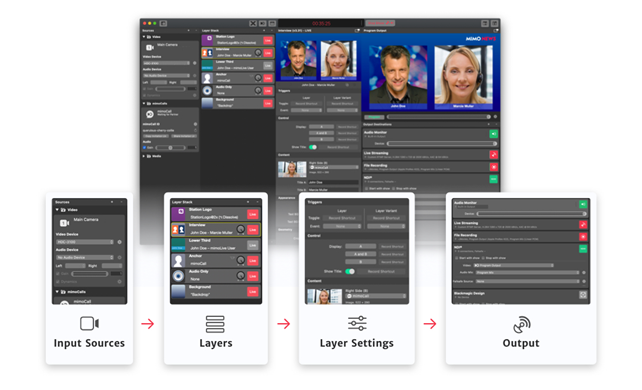
Einbinden eines Gesprächspartners via MimoCall in MimoLive. (Quelle: boinx.com)
Usecases in denen MimoLIVE verwendet werden kann:
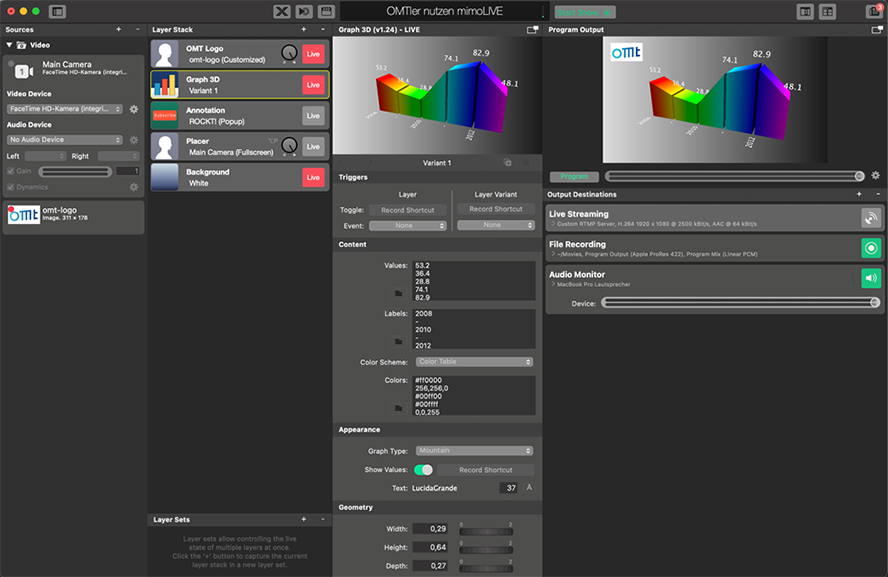
- Du bist Softwareentwickler und möchtest Deine iPhone-App live demonstrieren? Dann integriere Deinen iPhone-Screen einfach per Kabel direkt in mimoLIVE.
- Erstelle Nachrichtensendungen für Deine Region, Stations-Logo, Lauftext in der Unterzeile und binde Außenreporter ein.
- Streame Konferenzen, in denen jeder Speaker seine eigene Bauchbinde bekommt und seine Folien parallel zu seiner Nahaufnahme im Stream eingeblendet werden soll
- Blende Live-Charts im Stream ein (mit Balkendiagrammen, die auf echten Daten basieren)
- Interagiere live mit Deinem Publikum, hebe Kommentare hervor, die von Deiner Community erstellt wurden oder generiere Abstimmungen über die Facebook-Like-Buttons.
- Übertrage eine Sportveranstaltung – inklusive Spielstand, Mannschaftsvorstellung, Moderationsintegration und Replay-Funktion.
Wo Licht ist…
Ist bekanntlich auch Schatten – so sehr wir uns auch die perfekte Software wünschen – sie existiert, denn auch mimoLIVE ist nicht vor Fehlern gefeit.
Die größten Nachteile für viele Online Marketer werden wohl die Folgenden sein:
- Aktuell nur exklusiv auf der MacOS Plattform verfügbar (sicherlich aber auch einer der Gründe für die unfassbare Stabilität)
- Nutzt die ganze Performance deines Macs
Sie sehen gerade einen Platzhalterinhalt von YouTube. Um auf den eigentlichen Inhalt zuzugreifen, klicken Sie auf die Schaltfläche unten. Bitte beachten Sie, dass dabei Daten an Drittanbieter weitergegeben werden.
Mehr Informationen